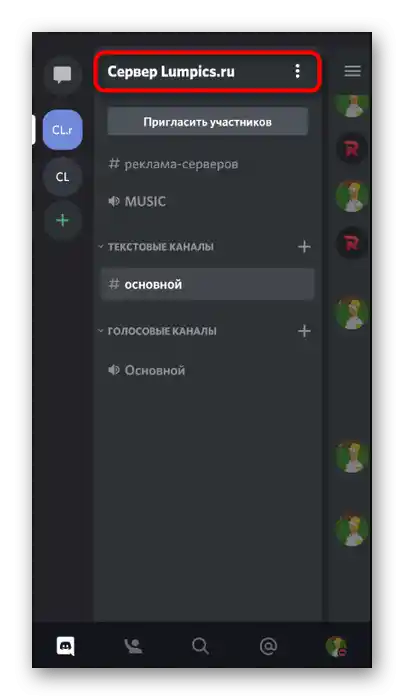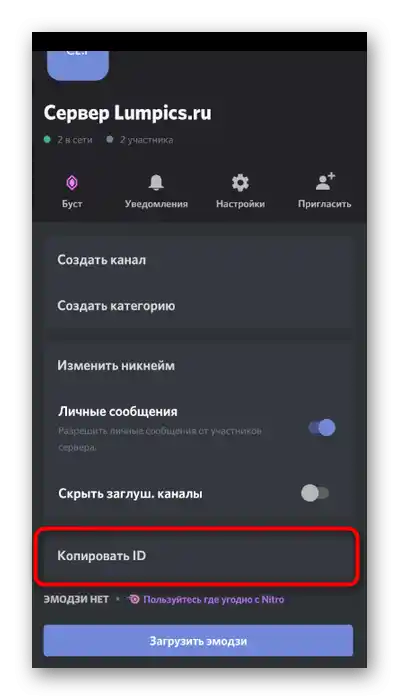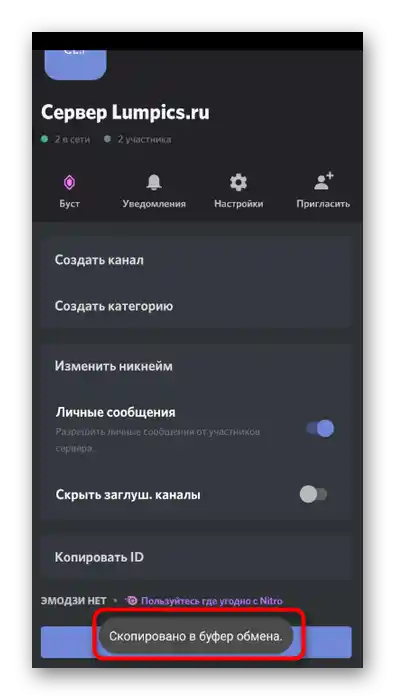الخيار 1: برنامج للكمبيوتر الشخصي
بالإضافة إلى أن النسخة المكتبية من Discord أكثر وظيفية وتوفر أدوات غير متاحة في تطبيق الموبايل للتفاعل مع الخوادم، يفضل الكثيرون استخدام المراسلة عبر الكمبيوتر. لذلك سنتحدث عن التجميع للكمبيوتر أولاً، مع استعراض جميع الطرق المتاحة للبحث عن الخوادم.
الطريقة 1: دعوة للانضمام
للأسف، لا توجد حتى الآن ميزة خاصة في ديسكورد تتيح العثور على أي خادم بناءً على اسمه أو معرفه، لذلك غالبًا ما يتم استخدام رابط الدعوة للانضمام. إذا كنت ترغب في العثور على خادم يعرفه صديقك، اطلب منه إنشاء رابط خصيصًا لك — يمكنه استخدام التعليمات التالية:
- انتقل إلى الخادم المطلوب واضغط على اسمه لفتح قائمة الإدارة.
- فيها، ابحث عن قسم "دعوة الأشخاص".
- بعد النقر عليها، ستظهر نافذة صغيرة حيث يمكنك دعوة صديق مباشرة. ستصل الدعوة إليه في الرسائل الخاصة.
- الخيار الثاني — نسخ الرابط المولد. إنه فريد ويعمل لفترة معينة.مدير الخادم يمكنه في أي وقت عرض قائمة الروابط النشطة وحذفها إذا لزم الأمر.
- يمكن ضبط هذا الرابط بشكل إضافي، حيث أنه نشط في البداية ليوم واحد ويحتوي على عدد غير محدود من الزيارات.
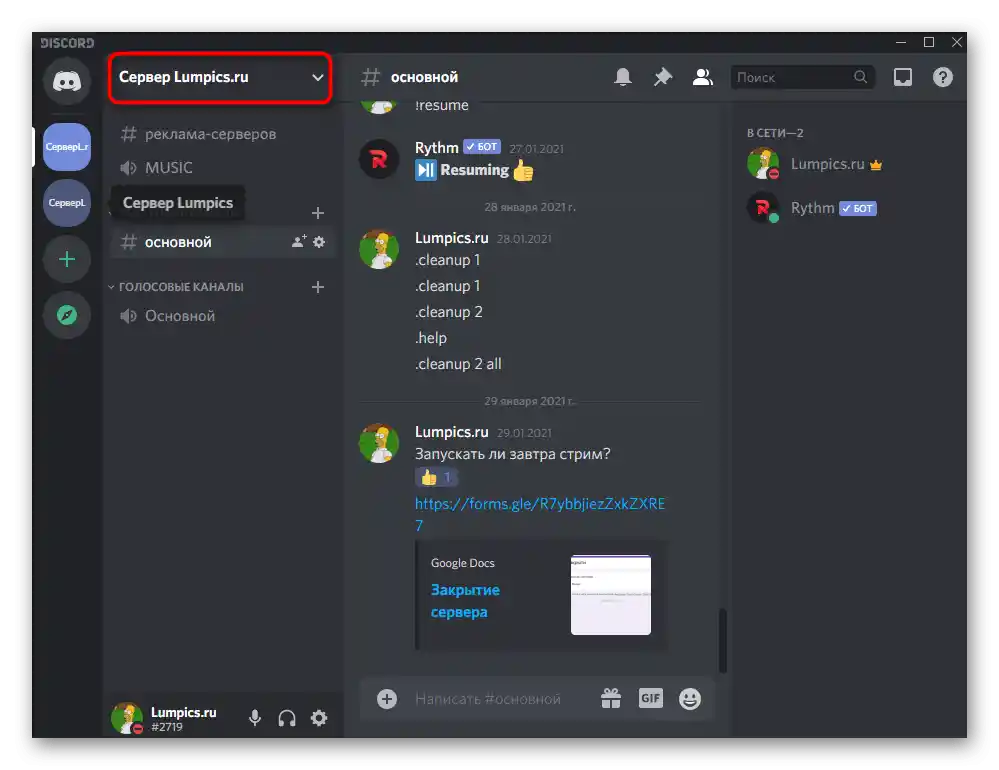
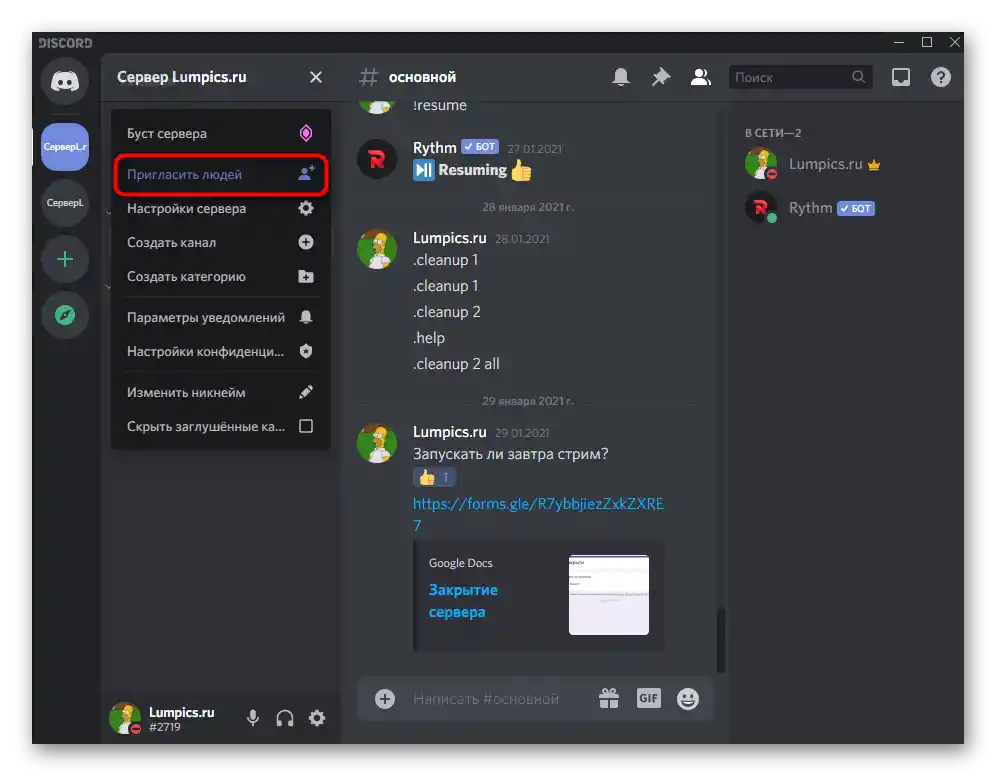
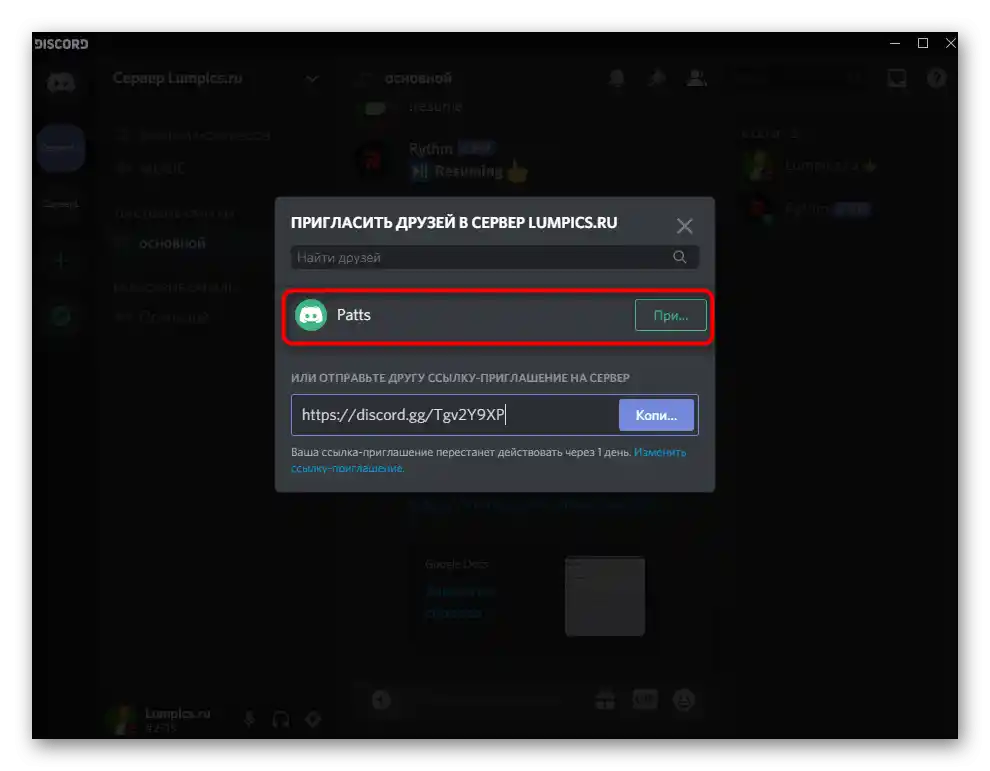
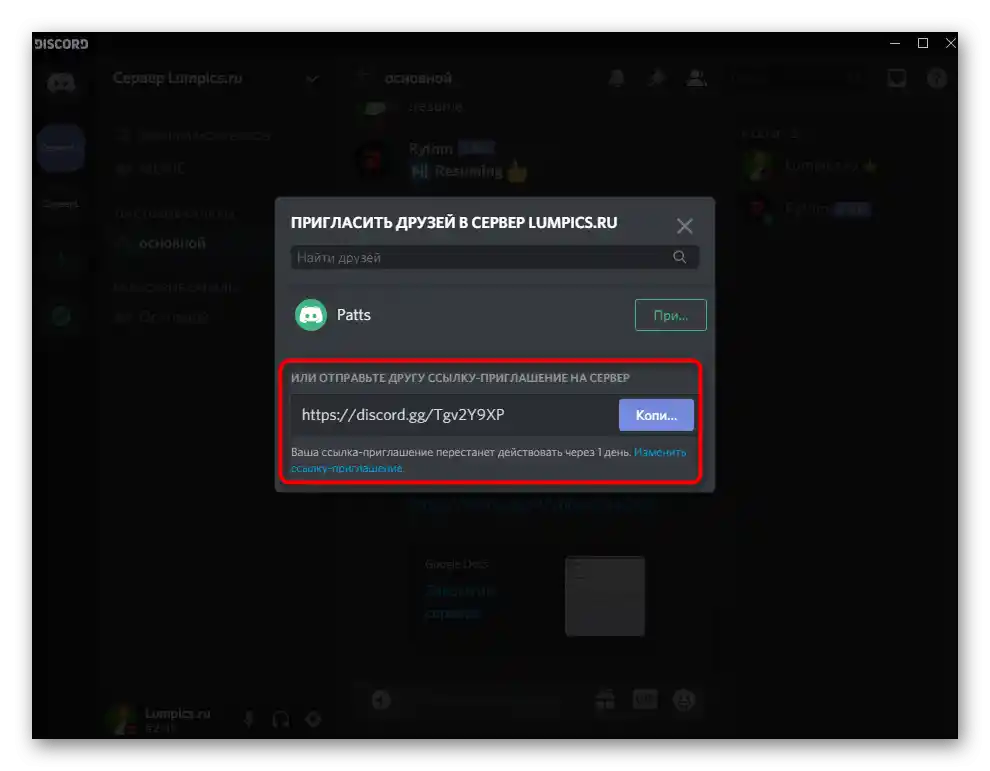
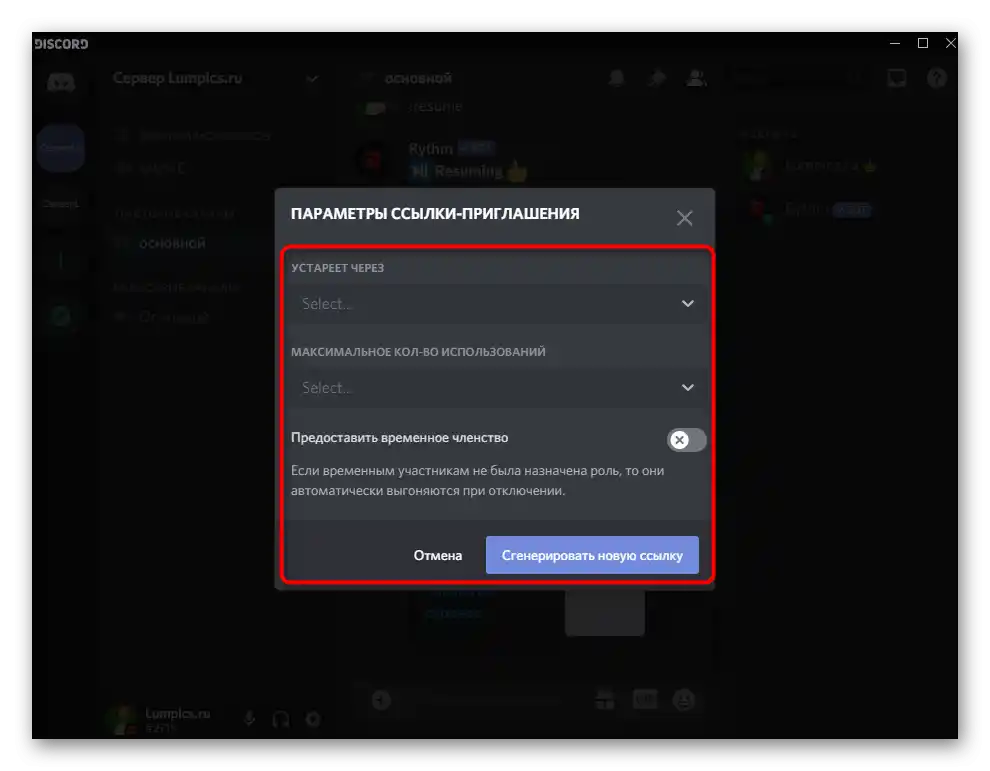
عند الحصول على الرابط، يكفي الانتقال إليه وتأكيد الانضمام إلى الخادم. بعد ذلك، ستظهر في قائمة الأعضاء، وستحصل على الحقوق القياسية التي يحددها المدير، وستتمكن من زيارة القنوات المفتوحة.
الطريقة 2: البحث عن المجتمعات المفتوحة
تدخل شركات مختلفة، شخصيات إعلامية، مطورو ألعاب أو مجتمعات شعبية تمتلك خادمها الخاص، في قسم خاص داخل ديسكورد، الذي يستخدمه المستخدمون للبحث عن محتوى جديد ومثير. إذا كنت قد قررت للتو العثور على خادم حسب اهتماماتك، استفد من هذه الفرصة (هذا القسم غير متاح بعد في التطبيق المحمول).
- اضغط على زر التنقل في الشريط الجانبي الأيسر، حيث تظهر جميع خوادمك.
- في النافذة الجديدة "رحلة"، يتم تقسيم المجتمعات حسب المواضيع، لذا يمكنك اختيار الأنسب من القائمة على الفور.
- اطلع على المجتمعات المميزة التي يتم الترويج لها مباشرة من قبل ديسكورد. عادةً ما تكون هذه أكبر الخوادم الموجودة مع جمهور حي كبير ومئات القنوات.
- باستخدام شريط البحث، يمكنك العثور على خادم حسب اللعبة، اسم الشخصية الإعلامية أو أي استفسار آخر. في قائمة النتائج، ابحث عنه واختره.
- اقرأ المعلومات العامة من المنشئ واختر قناة للانضمام. هناك أيضًا وظيفة "سأستعرض هنا أولاً"، التي تتيح لك استعراض القنوات دون الانضمام إلى الخادم.
- انتقل إلى الأقسام المثيرة للاهتمام وتعرف على هيكل عمل الخادم. إذا رغبت في الانضمام، انقر على زر "انضم إلى…".
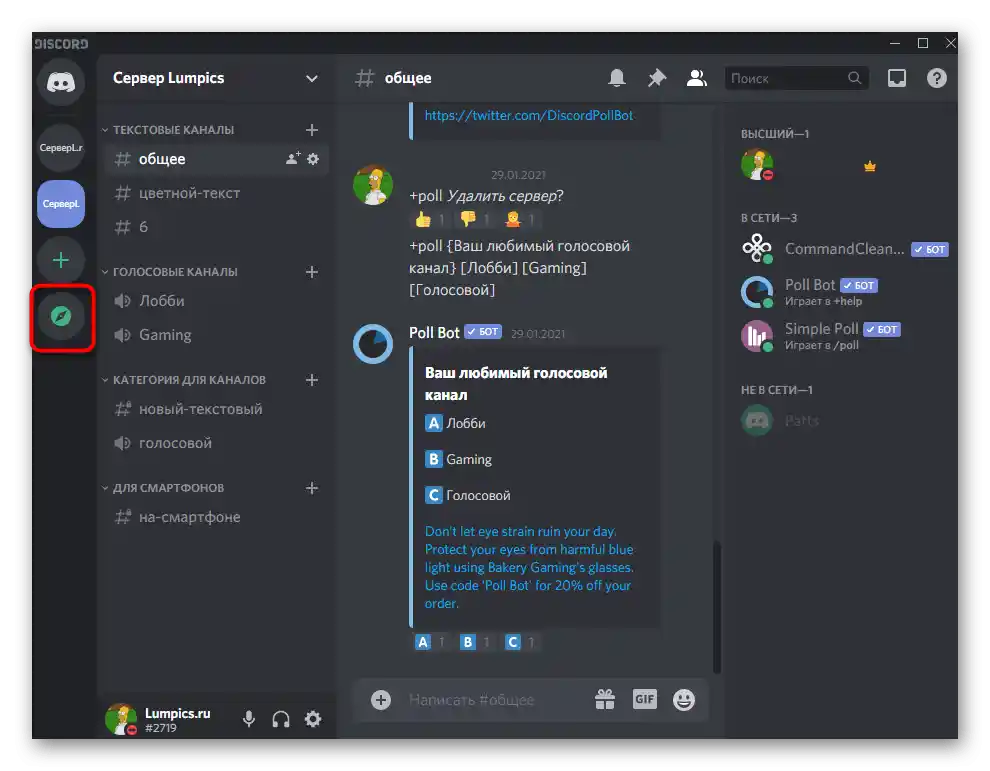
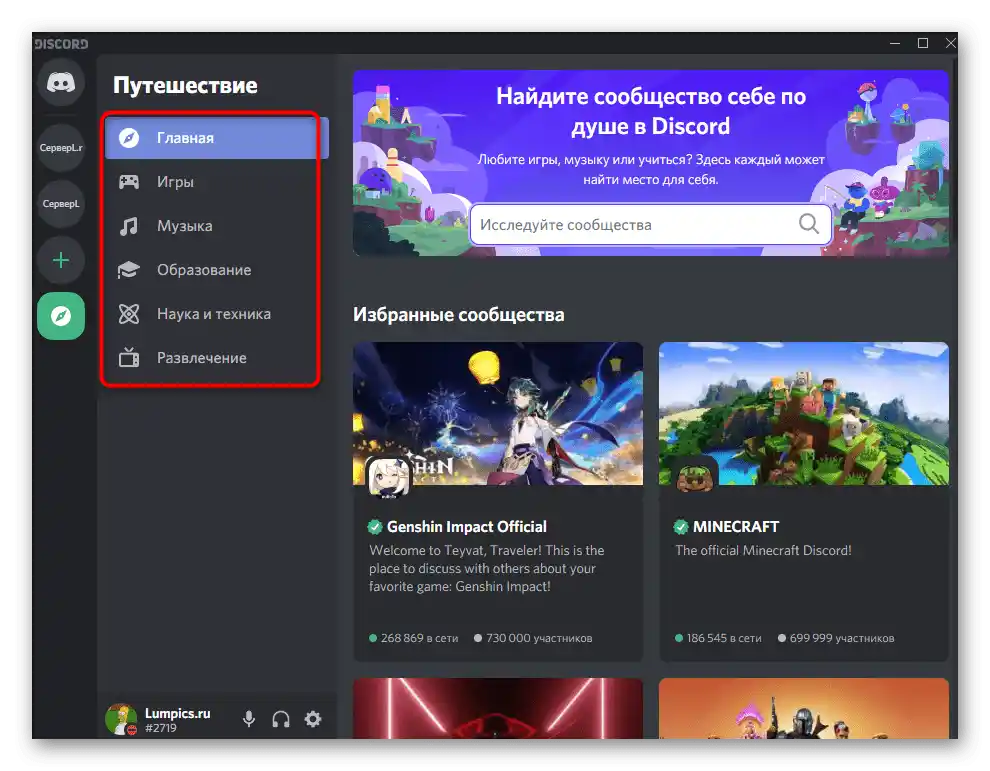

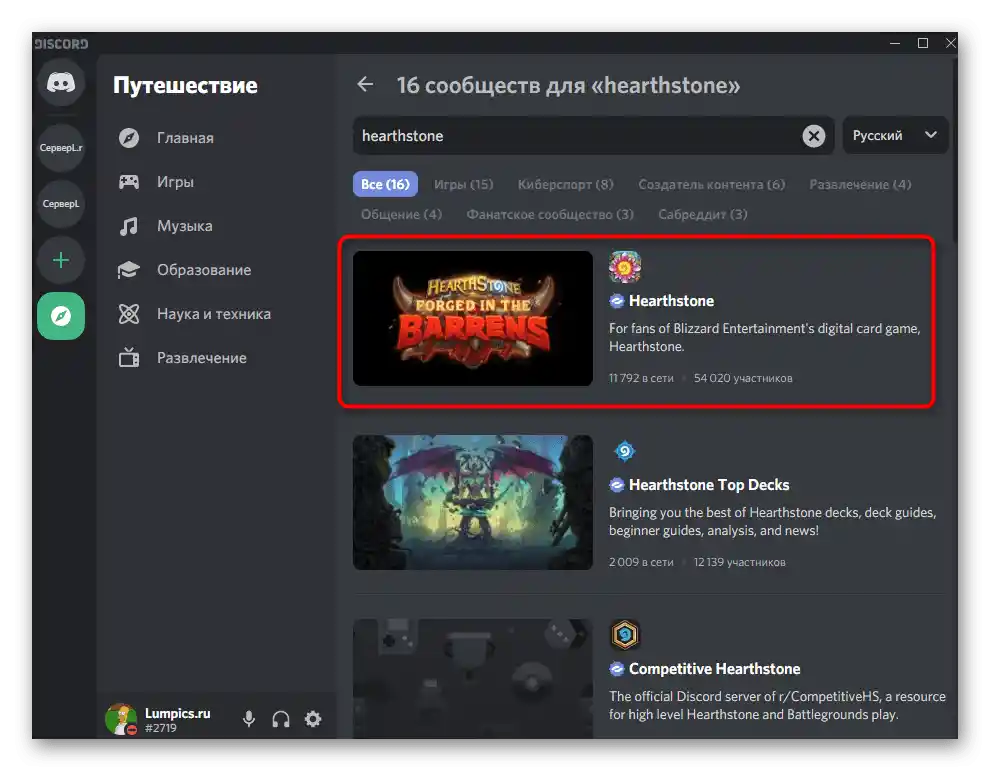
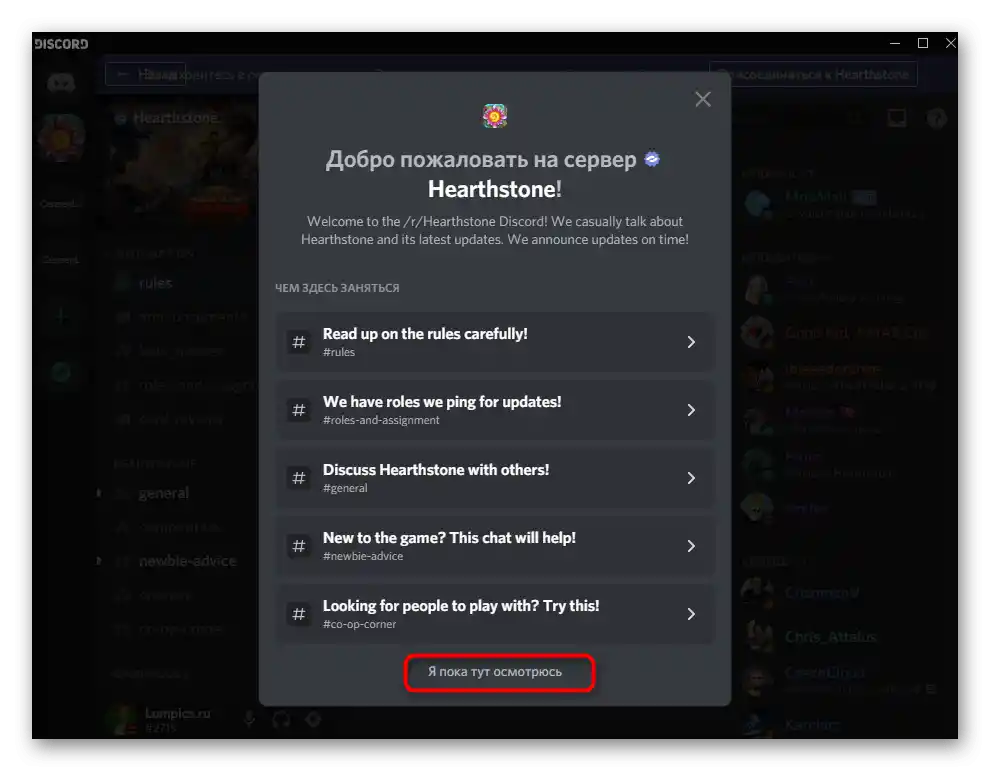
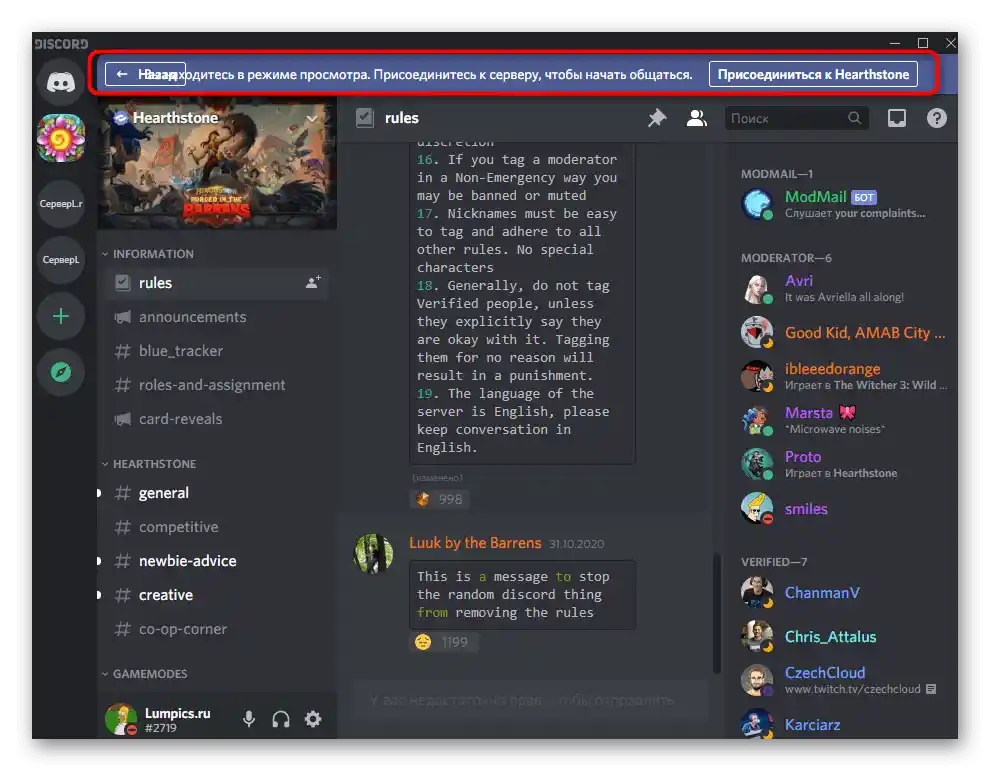
الطريقة 3: مواقع لمراقبة الخوادم
يمكنك العثور على مواقع موضوعية متنوعة مرتبطة بديسكورد على الإنترنت، والتي تراقب الخوادم وتعتبر منصات مفتوحة لاستضافة الروبوتات. ستكون وظيفة المراقبة مفيدة إذا كنت ترغب في العثور على مشروع مثير للاهتمام لك، غير مدرج في قائمة المجتمعات الرسمية.تقوم المجتمع بالتصويت الذاتي وترك التعليقات على الخوادم المعروضة على الموقع، مما يؤدي إلى إدراجها في القائمة العامة أو فقط ضمن فئاتها الخاصة. دعونا نأخذ مثالاً بسيطاً للبحث في أحد هذه المواقع.
- افتح الصفحة الرئيسية للموقع باستخدام رابطنا، وانتقل إلى قسم "خوادم Discord".
- أدخل مواصفات أو اسم الخادم المطلوب في البحث أو استخدم تقسيم الفئات.
- في صفحة "الخوادم الأكثر تصويتاً"، يتم عرض المشاريع الأكثر إعجاباً، والتي يمكنك الاطلاع عليها والانضمام إليها.
- ستجد الوصف على صفحة الخادم نفسه، حيث توجد إحصائياته، وعلاماته، وقائمة الرموز التعبيرية المضافة.
- إذا قررت الانضمام إلى أحد الخوادم التي تم العثور عليها، اضغط على زر "انضم إلى الخادم".
- عند الانتقال التلقائي إلى التطبيق، أكد الانضمام.
- إذا لم يحدث ذلك، انتقل إلى Discord من خلال علامة تبويب جديدة في المتصفح أو استخدم النسخة الويب لتسجيل الدخول.
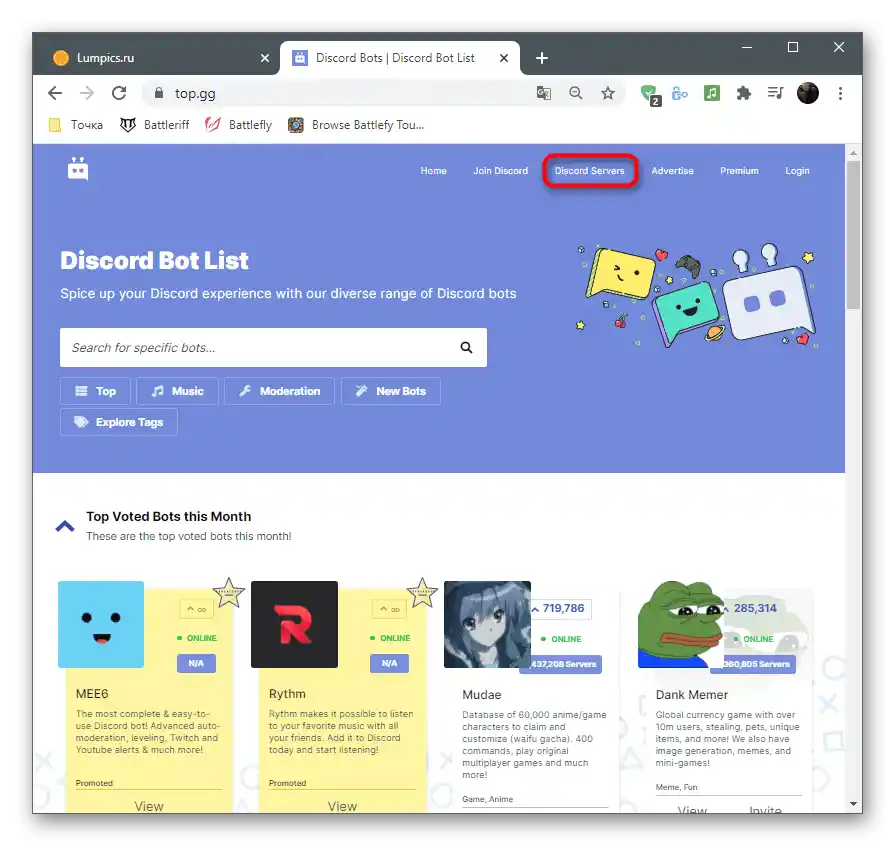
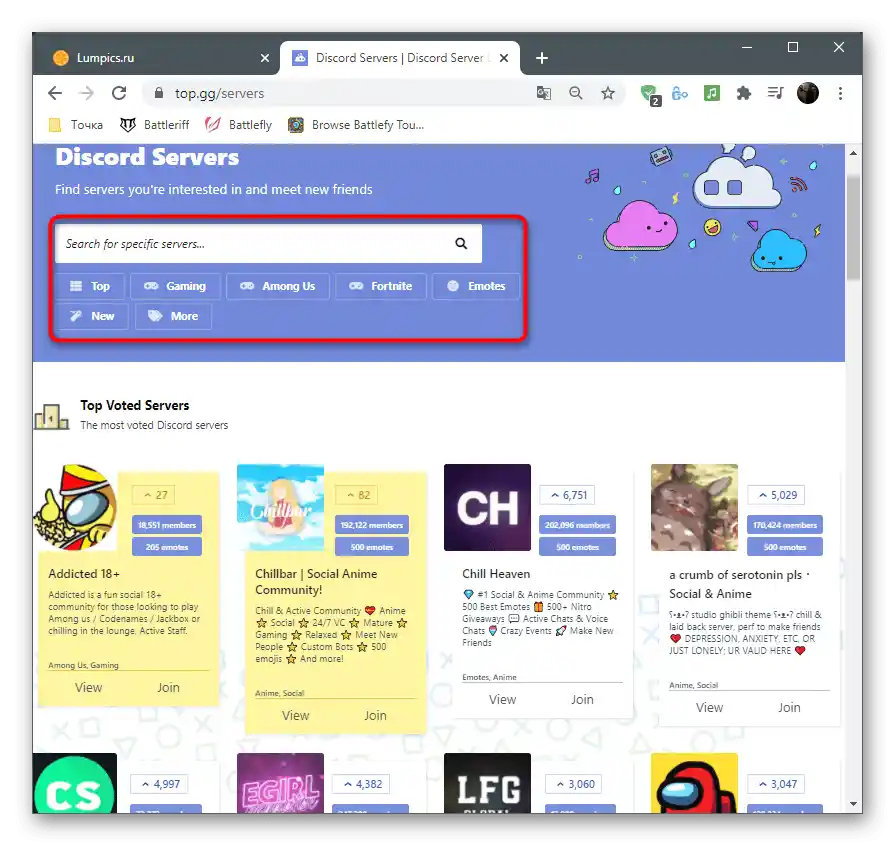
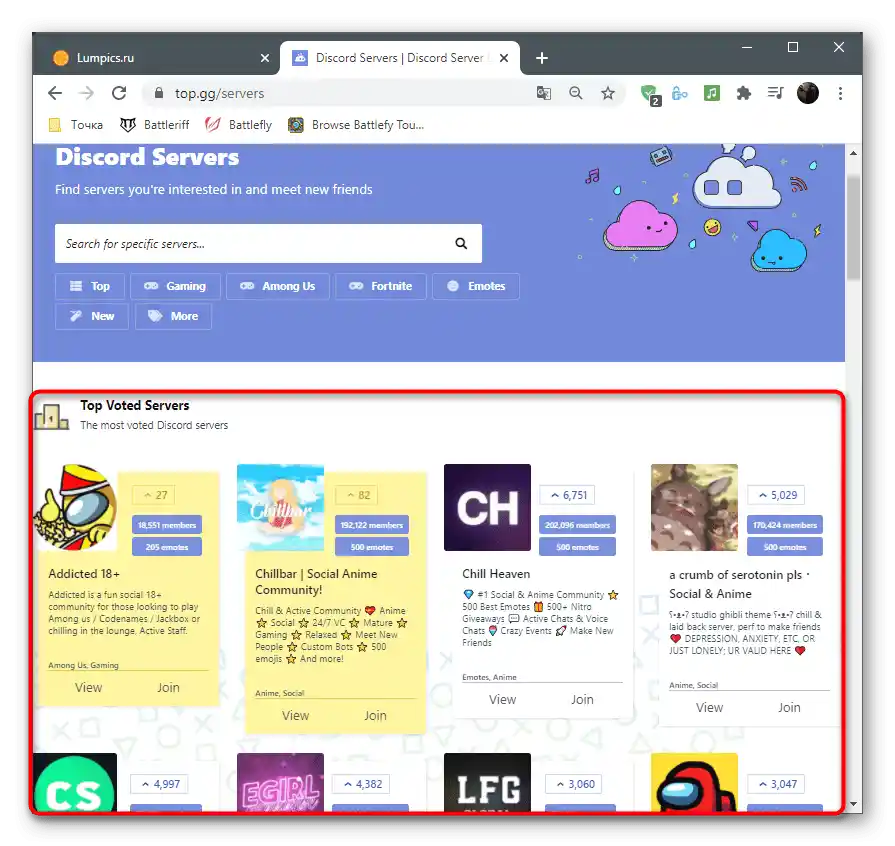
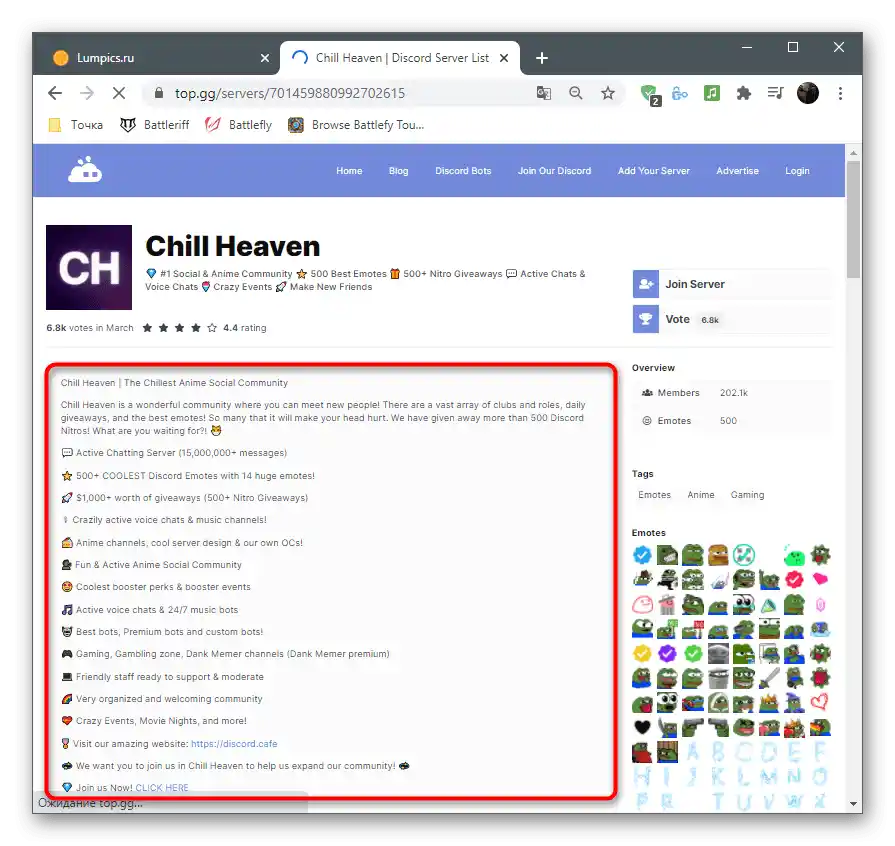
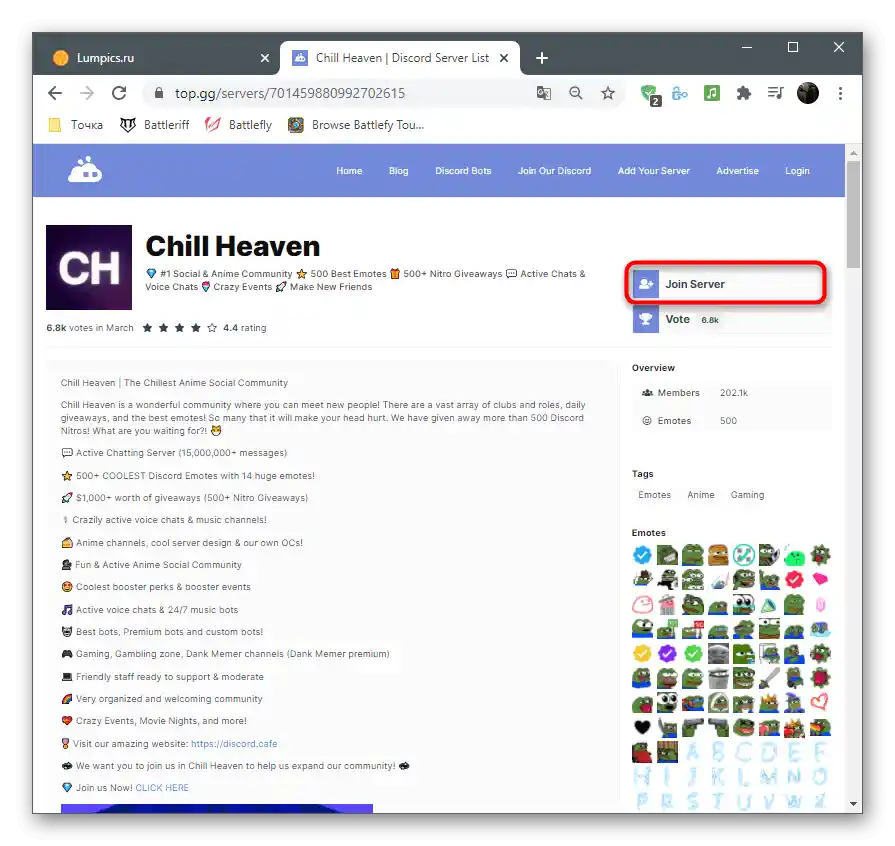
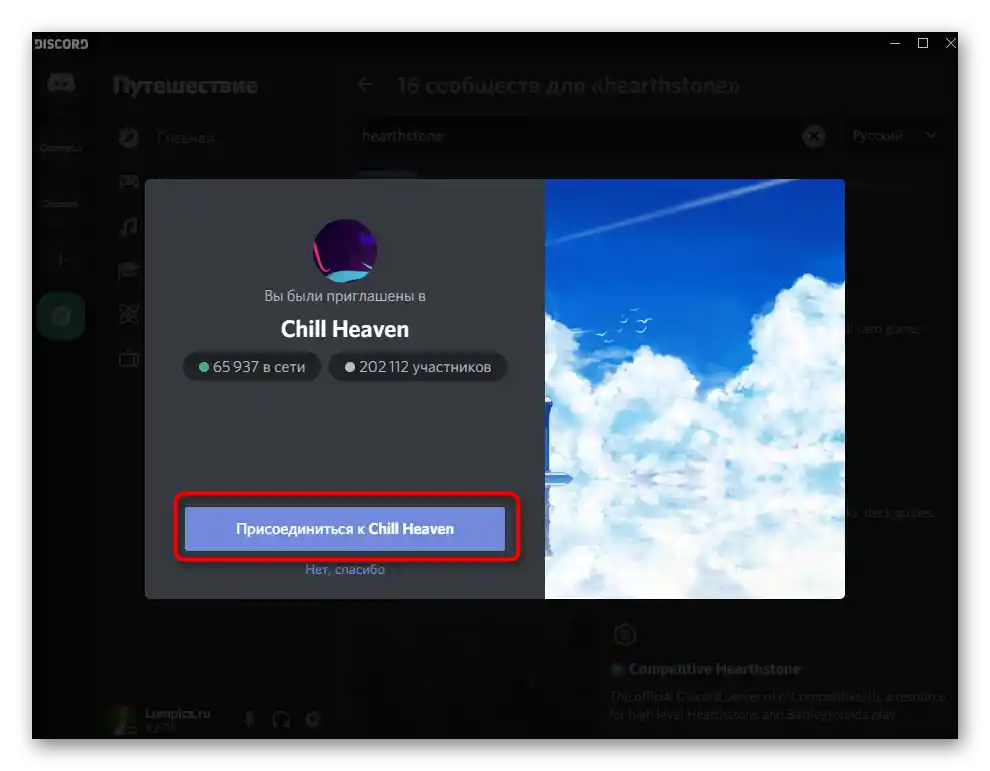
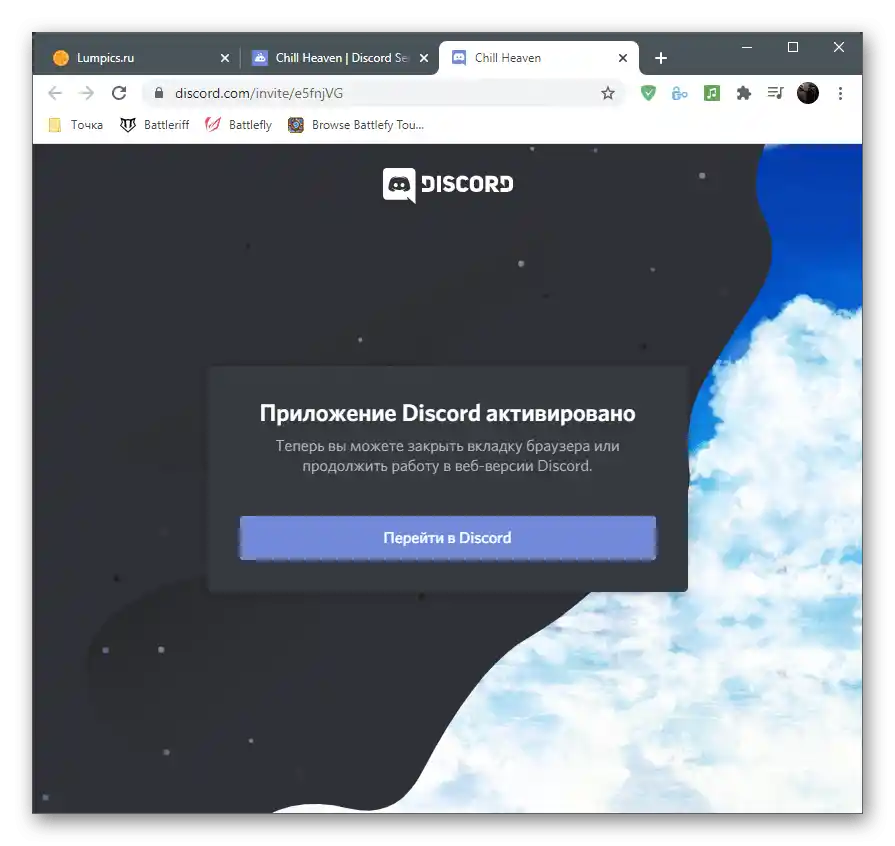
هناك أيضاً مواقع شعبية أخرى تتعامل مع مراقبة الخوادم، ونشر الروبوتات، ومعلومات متنوعة تتعلق بهذا المراسلة. في مقال منفصل عن إضافة الروبوتات، تحدثنا عن مثل هذه الصفحات على الإنترنت.
لمزيد من التفاصيل: مواقع شعبية لمراقبة الخوادم
الطريقة 4: البحث عن الخوادم في المضافات
تتناسب هذه الطريقة فقط في الحالات التي يكون لديك فيها عدد معين من الخوادم في ملفك الشخصي وترغب في العثور على خادم معين حسب اسمه أو اسم القنوات المضافة. تعمل الوظيفة التي سيتم تناولها لاحقاً على البحث عن الأصدقاء والخوادم التي تم التفاعل معها في هذا الحساب.
في البداية، انتبه إلى الشريط الجانبي مع جميع الخوادم النشطة على اليسار. اضغط على الشعار للانتقال إلى الخادم المحدد والتعرف على اسمه أو محتواه.إذا لم يكن هذا البحث مناسبًا لك، انتقل إلى التالي.
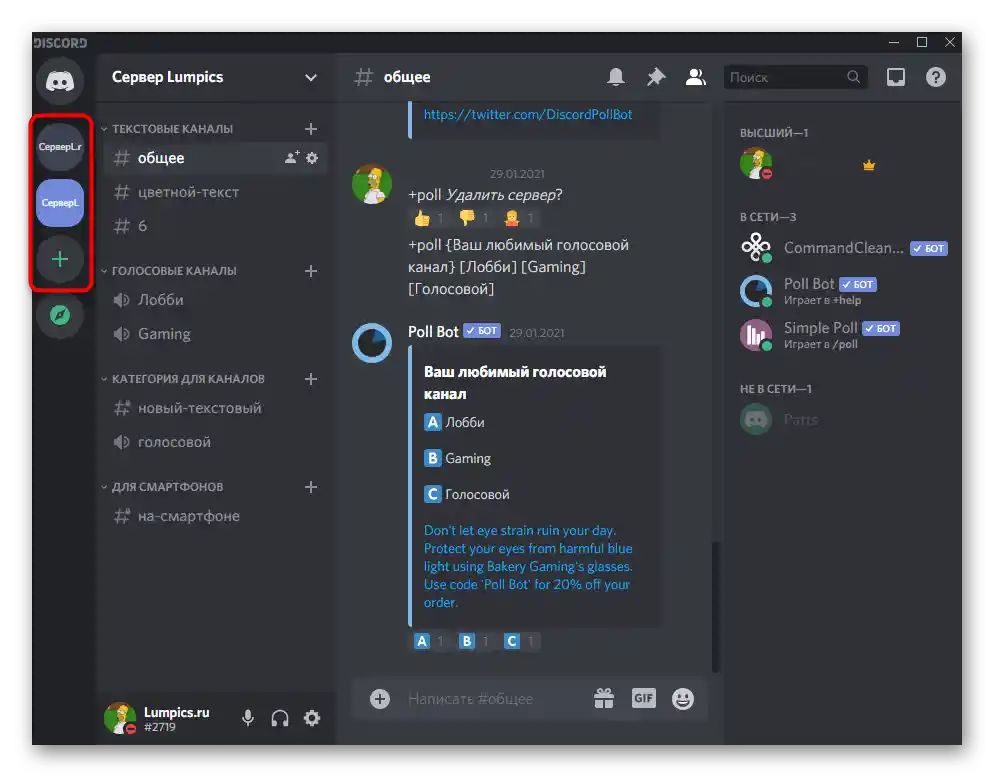
- اضغط على الزر "الرئيسية".
- قم بتفعيل المؤشر في حقل "ابحث أو ابدأ محادثة".
- ابدأ بكتابة اسم القناة أو الخادم واختر المناسب من القائمة التي تظهر.
- ستتم إعادة توجيهك على الفور إلى الصفحة المطلوبة وستتمكن من بدء المحادثة أو مجرد الاطلاع على كيفية سير الأمور في هذا الخادم.
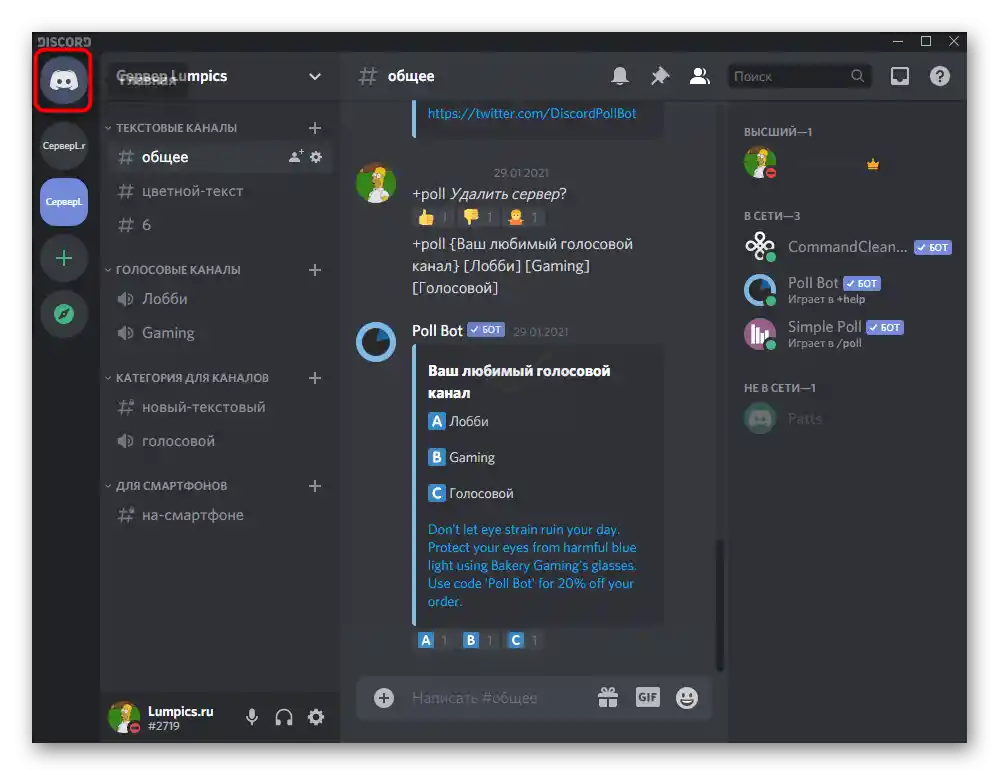
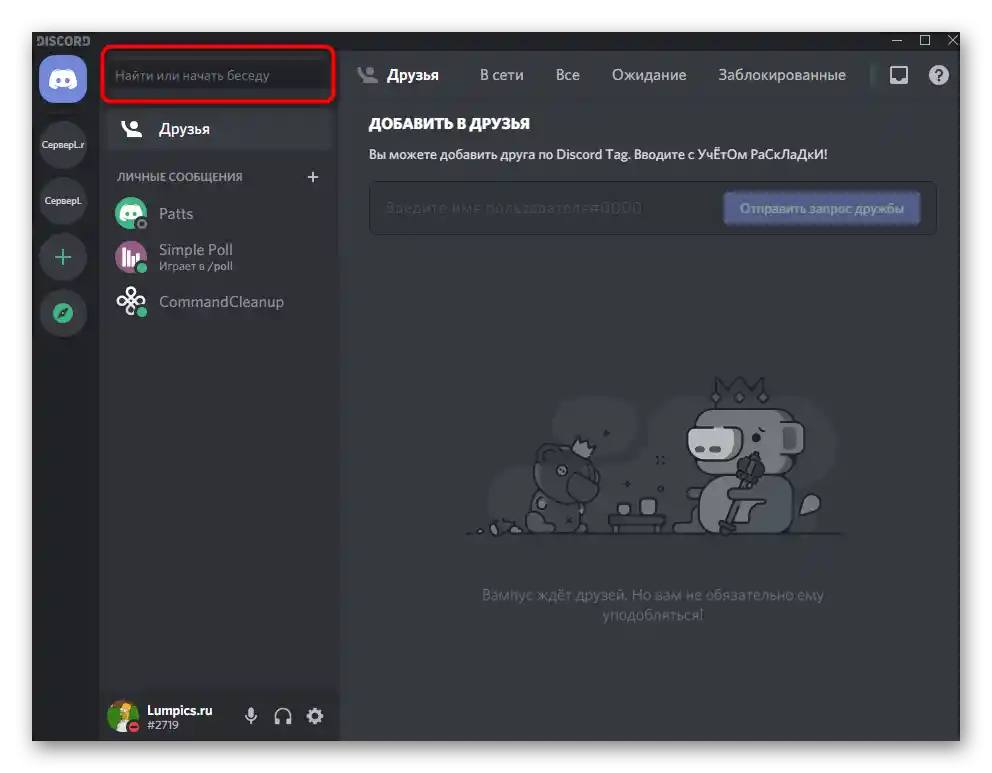
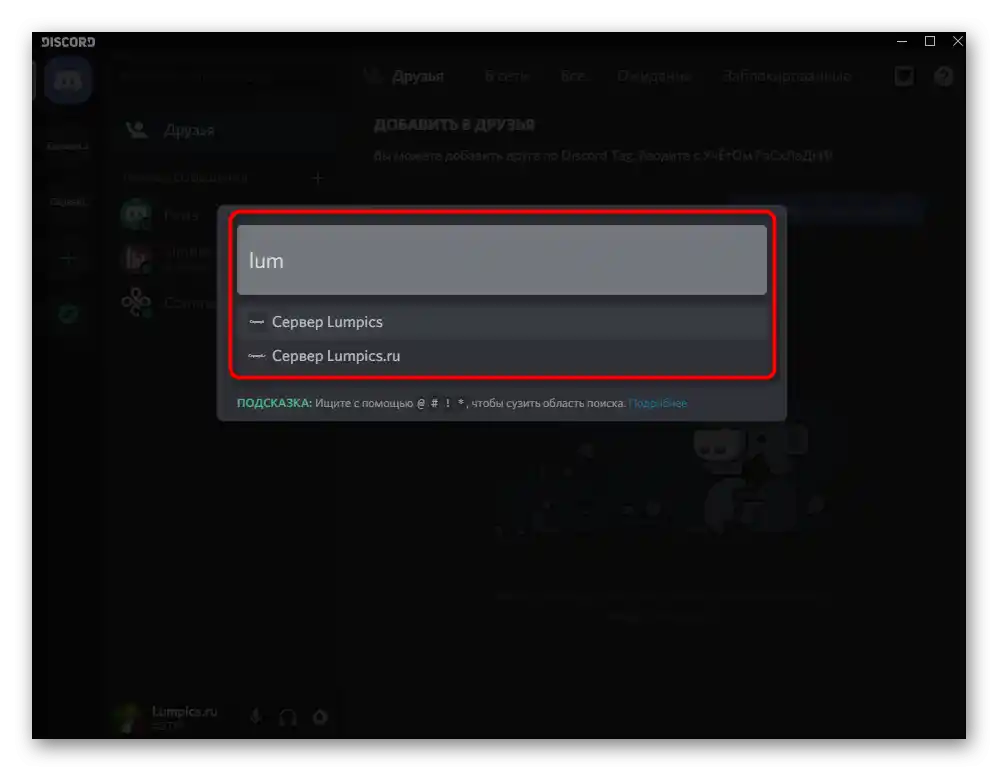
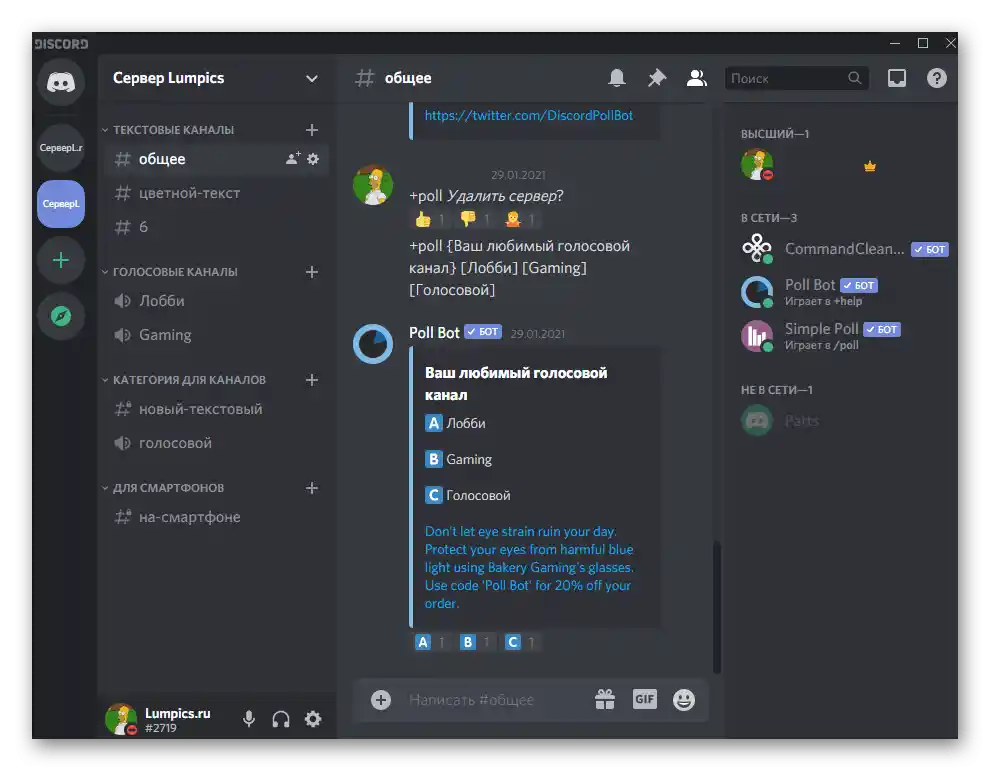
الطريقة 5: نسخ معرف الخادم
سيختتم قسم المقالة طريقة مخصصة فقط للمطورين أو مالكي المواقع الخاصة بهم، الذين يقومون بدمج الخادم الذي تم إنشاؤه. من المعروف أن كل خادم يتم تعيين معرف خاص به - وعادة ما يستخدم لإنشاء أداة دعوة ولأغراض أخرى أثناء التطوير. إذا كنت ترغب في الحصول على المعرف، أثناء التفاعل مع البرنامج على الكمبيوتر، قم بتنفيذ الخطوات التالية:
- انتقل إلى الخادم واضغط على اسمه لعرض قائمة الإجراءات.
- افتح قسم الإعدادات.
- ابحث عن فئة "الأداة" وانقر على اسمها.
- في حقل "معرف الخادم" سترى رقمه الفريد وستتمكن من نسخه لاستخدامه لاحقًا لأغراضك.
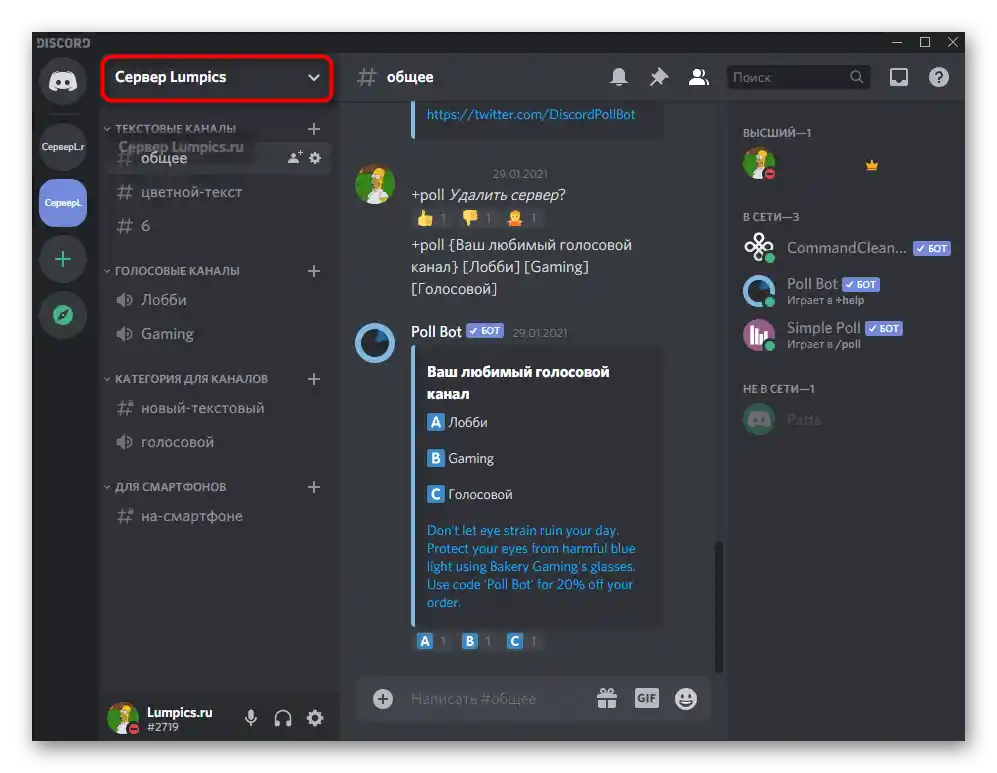
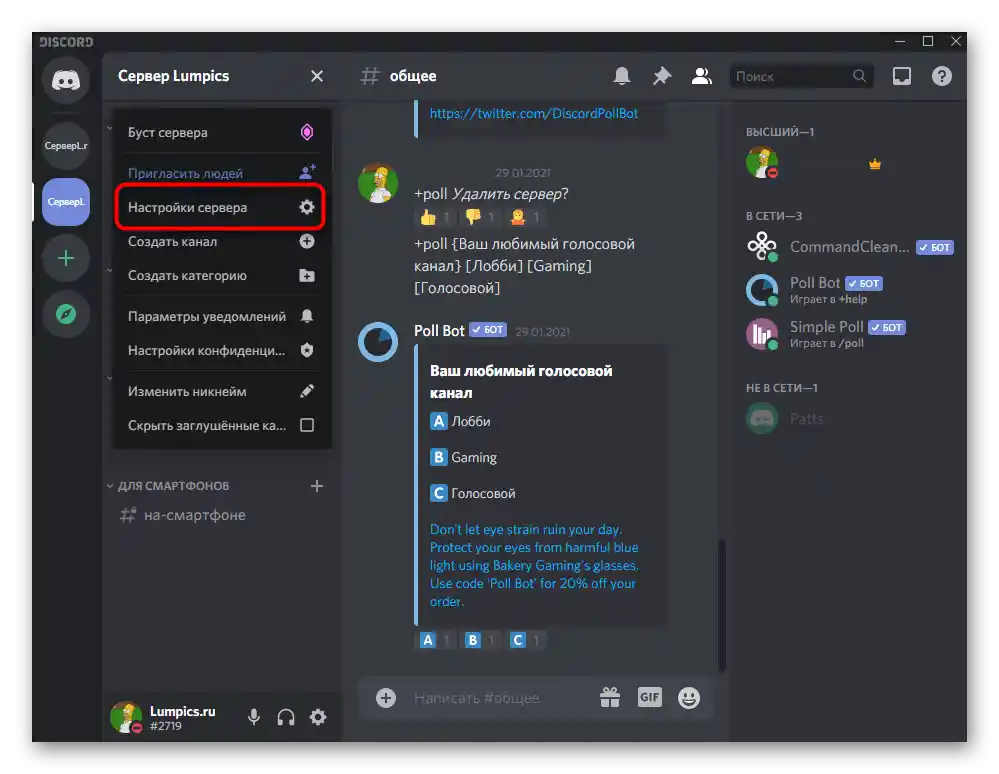

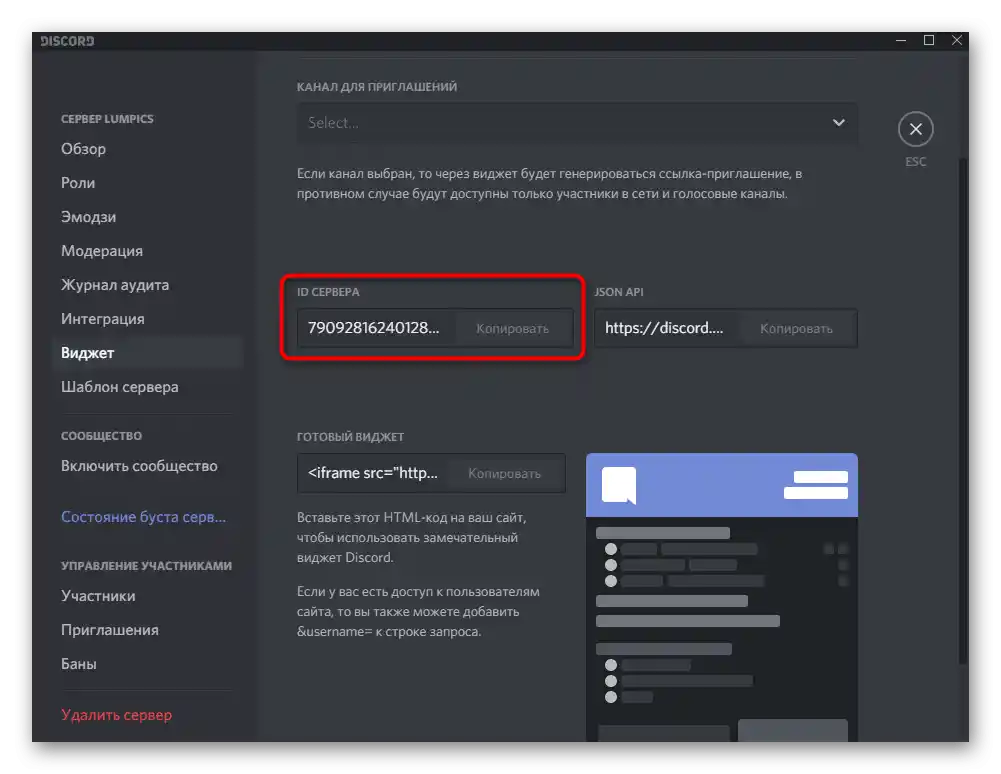
الخيار 2: التطبيق المحمول
قد يحتاج حاملو التطبيقات المحمولة أيضًا إلى البحث عن الخادم. تختلف الطرق في هذه الحالة عن تلك التي تحدثنا عنها سابقًا، ليس فقط من الناحية الوظيفية، ولكن أيضًا من حيث موقع الأزرار في القائمة الرسومية. ننصح بقراءة كل منها بعناية واختيار الأنسب.
الطريقة 1: دعوة للانضمام
سنستعرض ليس فقط إنشاء رابط دعوة للانضمام، ولكن أيضًا كيفية استخدامه لتصبح عضوًا في المجتمع.يجب على المستخدم الذي يتواجد بالفعل على الخادم ويرغب في مشاركته مع صديقه إكمال المرحلة الأولى.
- من خلال اللوحة على اليسار، افتح الخادم واضغط على زر "دعوة المشاركين".
- باستخدام البحث عن الأصدقاء وزر "دعوة"، أرسل الرابط المباشر للشخص المطلوب في الرسائل الخاصة.
- بدلاً من ذلك، يمكنك نسخ الرابط الذي تم إنشاؤه، وجعله دائماً، والضغط على "مشاركة الرابط".
- إذا كنت تستخدم تطبيق مراسلة أو برامج مشابهة للتواصل، عند الضغط على "مشاركة" يمكنك اختيار الخيار الأمثل لإرسال الرابط من قائمة التطبيقات المتاحة.
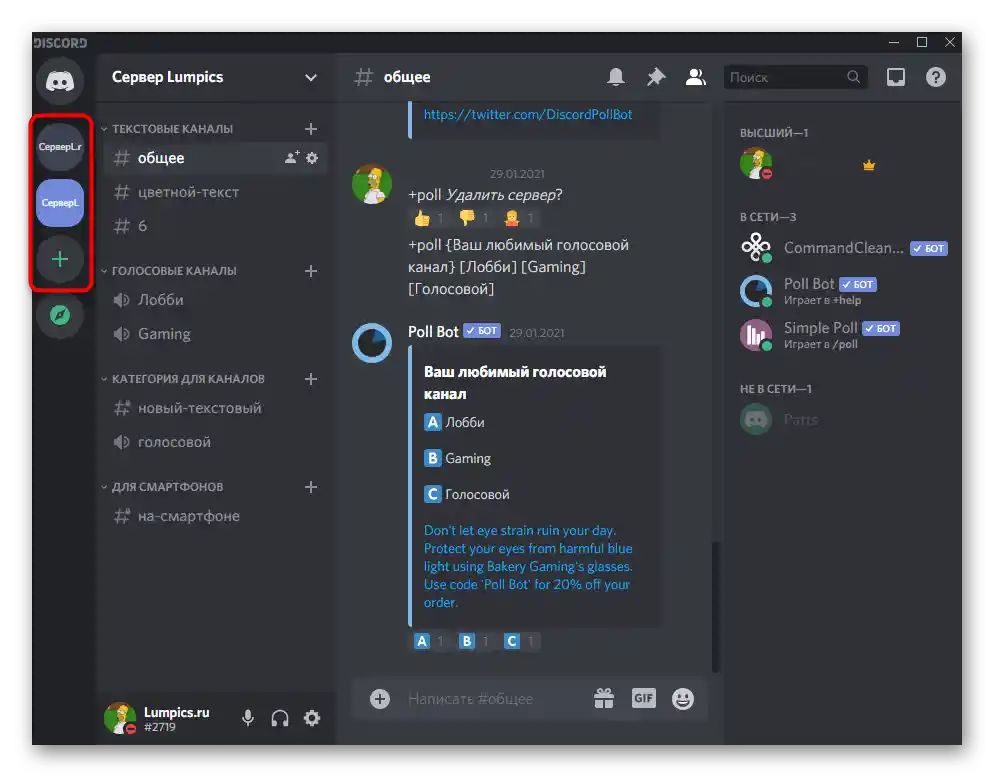
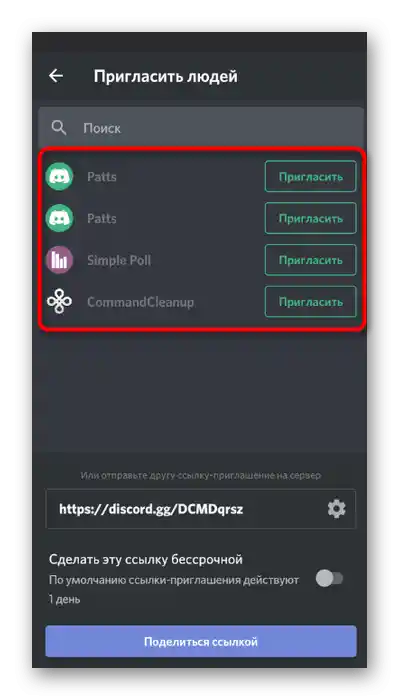
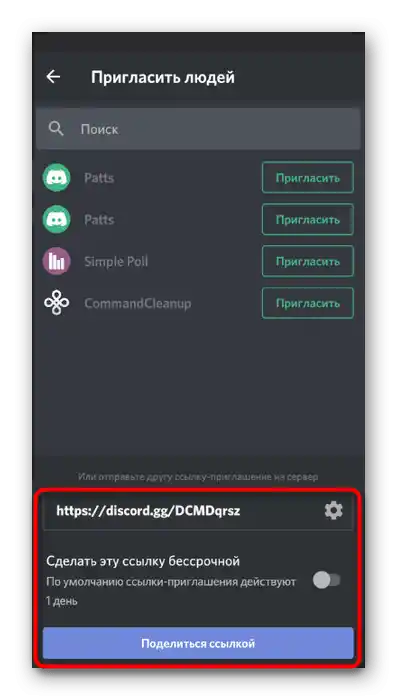
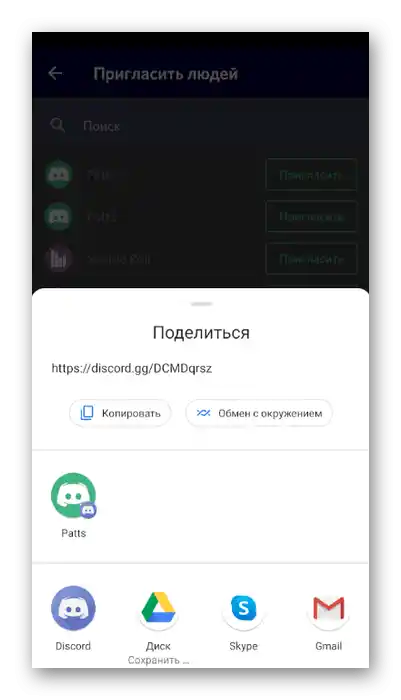
الآن يجب أن ينضم الصديق نفسه إلى الخادم من خلال الرابط الذي تم الحصول عليه. إذا لم يعمل الانتقال المباشر أو الزر في الرسائل الخاصة، انسخ الرابط بالكامل واتبع الخطوات التالية:
- على اللوحة اليسرى، اضغط على الزر الذي يشبه علامة الجمع، المسؤول عن إضافة الخادم.
- من القائمة التي تظهر، اختر الخيار "الانضمام إلى الخادم".
- الصق رابط الدعوة في الحقل المخصص وأكد الإجراء.
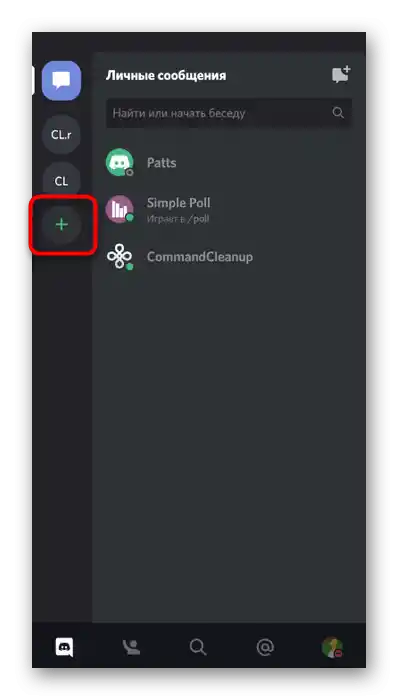
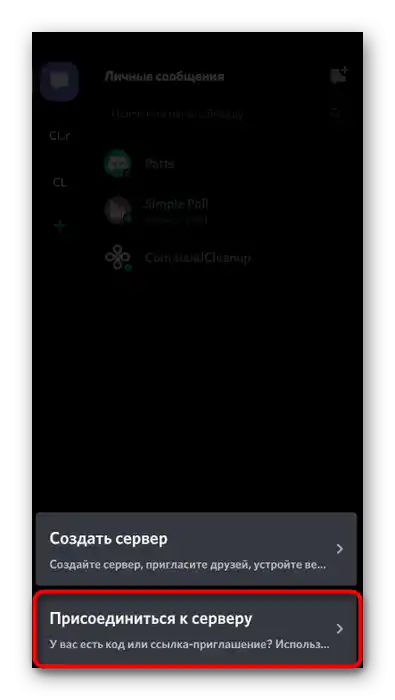
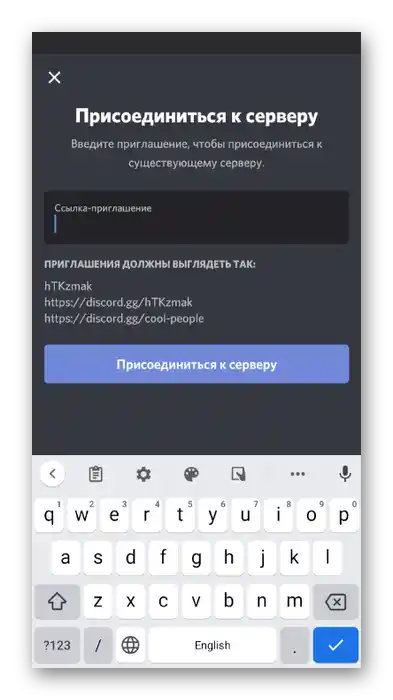
الطريقة 2: مواقع لمراقبة الخوادم
في الطريقة 3 من الخيار السابق، تحدثنا بالفعل عن المنصات المفتوحة المخصصة لمراقبة الخوادم. التعليمات المذكورة فيها صالحة أيضاً لتطبيق الهاتف المحمول، والاختلاف الوحيد هو استخدام النسخة المحمولة من المتصفح، التي تغير قليلاً واجهة المواقع.
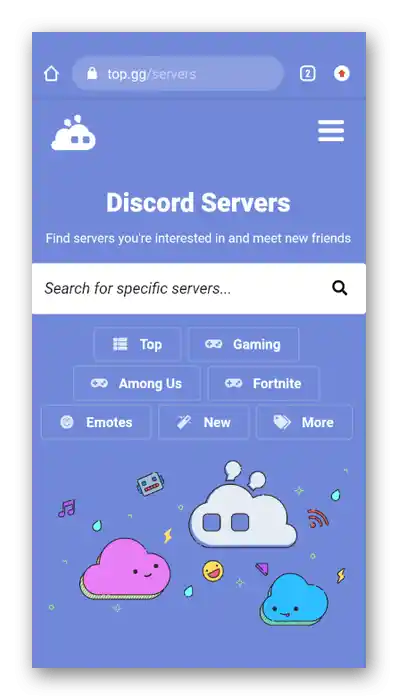
الطريقة 3: البحث عن الخادم في المضافات
إذا كان لديك العديد من الخوادم المضافة ولم تتمكن من العثور على الخادم المطلوب في لوحة المضافات على اليسار، بما في ذلك من خلال الصورة الرمزية، استخدم وظيفة البحث المدمجة، التي ستظهر القنوات على الخادم المحدد، مما يتيح لك الانتقال إليها وبدء التواصل على الفور.
- على اللوحة في الأسفل، اضغط على الزر الذي يحمل عدسة مكبرة لفتح شريط البحث.
- اضغط على الحقل "إلى أين سنذهب؟" لتفعيله.
- أدخل اسم الخادم وتعرف على الاقتراحات. تظهر أسماء القنوات على اليسار، بينما يظهر الخادم المتوافق مع الطلب على اليمين.اختر القناة التي تريد الاتصال بها.
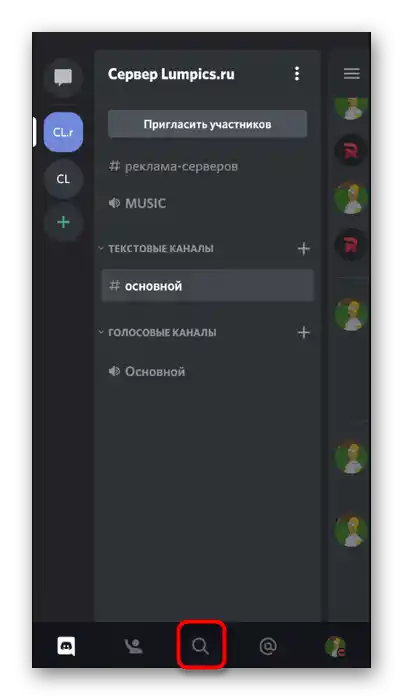
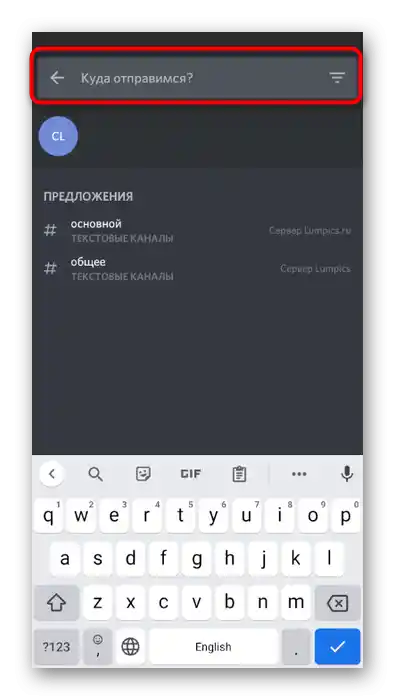
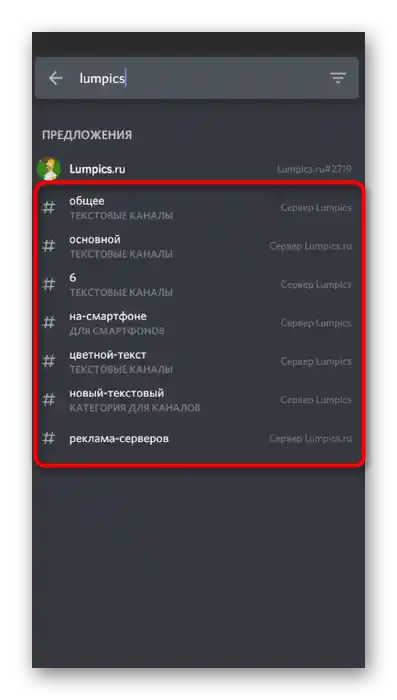
الطريقة 4: نسخ معرف الخادم
هذه الطريقة مخصصة للمطورين ومبدعي الودجات لخادمهم، الذين لا يستطيعون العمل على الكمبيوتر حتى الآن، ولكنهم يرغبون في نسخ المعرف لاستخدامه لأغراض شخصية.
- افتح خادمك واضغط على اسمه لفتح قائمة الإجراءات.
- في القائمة، اضغط على زر "نسخ المعرف".
- ستتلقى إشعارًا بأن المعرف قد تم نسخه إلى الحافظة، مما يعني أنه يمكن لصقه في أي حقل إدخال نصي لرؤية الأرقام وإضافتها إلى الكود أو إرسالها لشخص آخر.